Как добавить igtv видео в инстаграм
Содержание:
- Добавляем видео на вертикальный холст
- На компьютере
- Раскрутка и заработок в IGTV
- Как увеличить просмотры на IGTV-видео?
- Как выложить длинное видео в Инстаграм: инструкция для IGTV
- Действия с компьютера
- Почему на роликах мало просмотров?
- Форматы видео и изображений для сторис
- Возможные проблемы при просмотре и загрузке IGTV
- Зачем публиковать видео в Instagram?
- При загрузке видео выскакивает ошибка “Произошла ошибка, повторите попытку через несколько минут”. Что делать?
- Как пользоваться с ПК
- Как создать канал IGTV в Инстаграм
- Другие официальные приложения от «Инстаграм»
- Просмотр IGTV на телефоне и компьютере
- Что делать дальше и как развивать канал
- С телефона
- Одной строкой: ответы на частые вопросы
- Алгоритм действий на «айфоне»
- На телефон
- Instasaved
- Переворачиваем видео
Добавляем видео на вертикальный холст
Откройте приложение и загрузите в него ваше горизонтальное видео.
По умолчанию, ваше видео будет добавлено на квадратный холст. На панели инструментов, нажмите на кнопку “Холст”, чтобы изменить его.
Нажмите на выпадающий список “Пропорция”, чтобы выбрать нужный холст. В предложенном списке выберите вертикальный формат 9:16 и нажмите галочку в правом нижнем углу, чтобы применить новый холст.
По умолчанию, ваше горизонтальное видео будет выравнено по центру холста. Вы можете сместить его в начало или в конец холста, нажимая на кнопки размещения “Сверху” или “Снизу”.
Вы также можете перемещать видео по холсту. Для этого нажмите его и удерживая, перетяните в интересующее вам положение. С помощью двух пальцев можно также изменить размер видео на холсте.
Нажав кнопку “Полное”, вы отмасштабируете видео на всю высоту холста, но при этом оно будет обрезано. Это не всегда уместно, но иногда, благодаря этой функции, можно получить полноценное вертикальное видео.
В моем случае подходит размещение по центру. Выбрав нужное вам положение, нажмите на галочку в правом нижнем углу, чтобы применить выполненные действия.
Белый холст не всегда вписывается в наши планы. Чтобы изменить его, нажмите на кнопку “Задний фон”, которая расположена на панели инструментов.
Здесь есть 3 варианта: выбрать цвет холста, выбрать изображение для холста и использовать в качестве фона само видео, растянутое на холст и размытое. InShot предлагает 5 форматов размытия.
В зависимости от ваших предпочтений, выберите нужный вариант и нажмите галочку в правом нижнем углу, чтобы применить действия.
На компьютере
Перед загрузкой видео ознакомьтесь с
Через браузер
- Для начала зайдите на сайт instagram.com, войдите в свой аккаунт Справа от «Публикации» кликните на «IGTV». поле клика появится все IGTV видео, а также кнопка Загрузить.
- Чтобы загрузить видео в IGTV с компьютера нажмите на кнопку «Загрузить». Откроется страница для загрузки нового видео. Заполните все поля, выберите обложку и перетащите видео в указанною область. Во время загрузки не закрывайте страницу.
- Когда видео будет загружено на 100%, нажмите кнопку «Опубликовать», и оно будет добавлено на ваш канал.
Через BlueStacks
Для того, чтобы нам загрузить видео в IGTV на компьютере, потребуется любой эмулятор андроида. Мы будем рассматривать на примере BlueStacks.
- Запускаем IGTV при помощи любого эмулятора андроид и создаем свой канал. Для этого кликаем по своей иконке, которая расположена чуть выше доступных видеозаписей.
- Далее если у вас нет канала создаем его для того, чтобы загружать видеоклипы.
- Готово, теперь вы можете добавлять свои видеозаписи в общий доступ для подписчиков. Чтобы отправить видео на свою страницу, нажимаем на плюс, расположенный в правой части экрана.
Видео
Итак, мы разобрали все способы загрузки видео на платформу IGTV. Как видите, сделать это очень просто. Достаточно создать свой канал и загружать туда видео столь, сколько вам нужно. Теперь у вас больше не должно возникать вопросов как добавить видео IGTV.
Раскрутка и заработок в IGTV
По данной теме информации пока слишком мало, но от перспектив продвижения своего аккаунта в новой, неизведанной сети захватывает дух.
Важным преимуществом данного направления является то, что оно возникло не как самостоятельное, а как ответвление уже хорошо себя зарекомендовавшего интернет клиента Инстаграм, что в дальнейшем позволит закрепить аудиторию и расширить ее.
Как монетизировать IGTV
С этим тоже пока не все так ясно, как хотелось бы. На данный момент все заинтересованные в существовании сервиса активно заливают видео на свои каналы, подключают подписчиков, постепенно вытесняя обычное телевидение.
Можно ли накрутить просмотры
Разработчик не предусмотрел такой опции, справедливо рассудив, что рейтинги и лайки должны быть честными. Желающие изменить ситуацию могут поискать сведения о накрутке просмотров IGTV на тематических форумах, но действовать они будут на свой страх и риск.
Автопостинг для IGTV
Автопостинг разработчиками официально не поддерживается и не одобряется, в этом отношении их позиция однозначна. Возможно, данная опция будет предоставлена сторонними сервисами, но на текущий момент информации об этом нет.
Как увеличить просмотры на IGTV-видео?
Просмотры и лайки – важный показатель востребованности и успеха любого клипа. Однако даже если вы снимаете интересный контент – добиться популярности непросто.
Увеличить популярность ваших клипов можно благодаря многофункциональным сервисам продвижения и комплексной раскрутки Инстаграм-аккаунтов.
Likemania
Левая часть сервиса позволяет выбрать социальную сеть, тип и количество накрутки. Выбираем: «Просмотры видео», «живые» и нужно число. После чего вставляем ссылку на ролик и кликаем на жёлтую стрелу для оплаты.
Обратите внимание! Просмотры начнут поступать в течение нескольких часов.
Socelin
Socelin завоевал популярность в качестве эффективной площадки для раскрутки аккаунта в Инстаграм. Сайт схож с предыдущим ресурсом. Чтобы добавить просмотры на ролик регистрироваться не нужно. Переходим во вкладку Instagram из основной страницы площадки.
Далее кликаем на «Лайки в Instagram» и выбираем нужное количество.
Socelin откроет страницу для того, чтобы вы могли оставить заявку на получение просмотров в Инстаграм. Заполняем: е-mail, ссылку и удобный способ оплаты, после чего жмём «оплатить».
Как выложить длинное видео в Инстаграм: инструкция для IGTV
Перейдем к основной части статьи — загрузим длинное видео в IGTV
Сначала с телефона — при этом не важно, устройство на Android или iOS (айфон, айпад), так как инструкция универсальная
С телефона
Откройте приложение Instagram и перейдите в раздел «Интересное» — это иконка лупы. В верхней части интерфейса есть IGTV — нажмите на эту кнопку.
IGTV находится в разделе «Интересное»
В IGTV нажмите на иконку плюса — она находится в правом верхнем углу. В списке роликов выберите нужное видео. Чтобы продолжить, нажмите «Далее».
Добавляем длинное видео IGTV
Теперь нужно выбрать обложку для видео. Рекомендуемый размер: 420×654 пикселей. В качестве обложки можно использовать кадр из видеоролика; но мы советуем загрузить заранее подготовленное изображение из галереи (потратьте 5-10 минут в Фотошопе на создание красивой и яркой обложки).
Следующий шаг — укажите название и описание ролика. Обязательно добавьте хештеги, чтобы привлечь первых зрителей.
Когда видео будет готов, нажмите кнопку «Опубликовать».
Готово, теперь ролик будет отображаться в ленте ваших подписчиков.
С компьютера
Выложить длинное видео в Инстаграм можно с компьютера. Для этого откройте Instagram в браузере. Далее перейдите в личный профиль и зайдите во вкладку IGTV.
Нажмите кнопку «Загрузить». Продолжительность видеоролика — от 1 до 60 мин.
Загружаем видео в Инстаграм с компьютера
Откроется новое окно — здесь нужно добавить видеофайл, загрузить обложку, указать название и описание. Рекомендуемое разрешение: 492×762 пикселя.
Параметры ролика
Действия с компьютера
С ПК залить видео можно 2 способами:
- с использованием эмулятора Андроид;
- через браузер.
Предлагаю подробно рассмотреть каждый способ.
Через браузер
В этом случае выполняют следующие действия:
- Запускают веб-версию социальной сети. Входят в свой профиль.
- Нажимают на иконку человека в верхней правой части окна. На главной странице находят IGTV. Раздел находится возле вкладок «Сохраненные» и «Публикации».
- Нажимают клавишу «Загрузить», выбирают нужное видео, добавляют описание, обложку. При необходимости можно включить трансляцию на «Фейсбуке».
- Завершают публикацию.
С компьютера видео в IGTV в Instagram можно загрузить видео через браузер и эмулятор BlueStacks.
С помощью BlueStacks
Если пользоваться браузером неудобно, предлагаю загрузить эмулятор мобильной операционной системы. Это специальная программа, помогающая подключать Андроид-приложения на ПК. Самым популярным эмулятором считается BlueStacks 4. Контент через него публикуют так:
- Скачивают эмулятор. Желательно использовать сайт разработчиков.
- Запускают утилиту. Авторизуются в своей учетной записи «Гугл». Открывают каталог Play Market. В поисковую строку вписывают IGTV. Скачивают найденное приложение, запускают его.
- Авторизуются в профиле Instagram. Касаются значка +, добавляют видео привычным способом.
Приложение социальной сети в эмуляторе имеет такой же интерфейс, как в смартфоне, работающем на базе Android.
Почему на роликах мало просмотров?
Если ваш аккаунт молодой и не имеет постоянной аудитории, ролики действительно могут получить мало просмотров. Это можно исправить, используя сервисы накрутки. Но о них мы поговорим позже.
Другое дело, когда до этого ваши IGTV-клипы просматривали тысячи пользователей, а новый ролик никто не открывает – значит, проблема действительно есть.
- Оцените свое творение критическим взглядом. Есть за что его «любить»? Действительно ли это так интересно или смешно, как вам кажется?
- Второй момент, проверьте, не нарушает ли тема клипа правил Инстаграма.
- Если вы агрессивно использовали накрутки или массдействия, вас могут наказать и наложить на ваш аккаунт «теневой бан». Почитайте, чем опасен теневой бан для вашего профиля.
Форматы видео и изображений для сторис
Контент, который пользователи просматривают несколько раз в день – это формат сторис в Инстаграм. Размещать в них можно фотографии, видео, а также «бумеранги» и live photo. При загрузке сторис в Instagram стоит учитывать, что соцсеть не поддерживает формат gif. Так что любые гифки и «живые фото» сначала необходимо сконвертировать в формат видео – например, avi или mp4. Сделать это можно при помощи Photoshop либо специальных онлайн-сервисов.
Формат истории в Инстаграм предполагает просмотр контента в полноэкранном режиме. Ориентация должна быть портретной (т.е. вертикальной). Горизонтальные фото и видео в сторис займут примерно 1/3 экрана, а вокруг автоматически появится цветная рамка.

Оптимальное качество фото для сторис:
Разрешение 1080*1920 pixel
Пропорции 9:16
Оптимальный формат видео для сторис:
Длительность до 15 секунд
Объем до 4 Гб
Формат съемки вертикальный
Пропорции 9:16
Min разрешение 600*1067 pixel
Max разрешение 1080*1920 pixel
Стоит обратить внимание, что формат сторис – это быстро сменяющие друг друга изображения и видео. На картинки можно добавлять геометки, гифки, текст – но его должно быть в меру, чтобы пользователи успели все рассмотреть за 15 секунд
Видеофайлы для сторис тоже ограничены этим временем, так что длинные ролики автоматически будут разделены на несколько частей.
Еще один формат видео для сторис – прямой эфир в Instagram. Он не требует какой-либо подготовки, кроме стабильного интернет-соединения. Достаточно зайти в профиль, создать новую историю, и выбрав опцию «прямой эфир», начать транслировать свой контент. Раньше прямые трансляции ограничивались 1 часом, но последнее обновление позволяет снимать стримы длительностью до 4 часов.
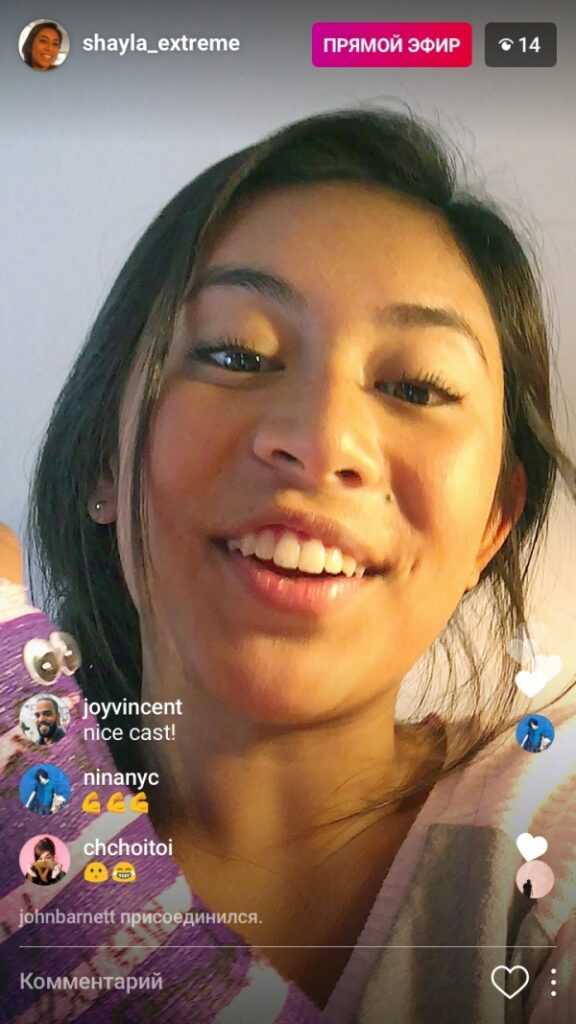
Возможные проблемы при просмотре и загрузке IGTV
Если нет IGTV в Инстаграме:
- смартфон не соответствует новым техническим требованиям. Недостаточно оперативной памяти, старая операционная система;
- нужно обновить приложение. Перейти в Play Market или iTunes, установить новую версию Instagram;
- подключение к Интернету нестабильно. В этом случае, список подготовленных клипов просто не появится.
Случается, когда функция уже появилась у других пользователей, но значка IGTV сверху нет и отсутствуют обновления в магазине контента.
Способ, как решить проблему с обновлениями:
- Установить IGTV отдельным приложением через Play Market/iTunes.
- Открыть – выбрать любое видео из списка.
- Нажать по значку «Отправить сообщение».
- Из списка контактов указать свой профиль, то есть ввести логин от своей страницы.
- Отправить себе видео из IGTV.
Теперь, нужно вернуться в оригинальное приложение Instagram и открыть новое сообщение. Вместо привычного видеоролика появится надпись: Обновите приложение, чтобы посмотреть. Нажать по надписи и получить новое обновление, где будет доступно добавление IGTV.
Проблемы, которые могут повлиять на загрузку: неправильный формат, превышен размер или отсутствует подключение к Интернету. В первых двух случаях, чтобы опубликовать нужно скачать видеоредактор и изменить параметры видеозаписи. При отсутствии подключения или нестабильной сети – переключиться на домашний Wi-Fi или другую точку доступа.
Может повлиять настройка на «Использование данных в сотовой сети». Инструкция, как убрать ограничение:
- Открыть «Настройки» в Инстаграме.
- Нажать: «Аккаунт» – Использование данных в сотовой сети.
- Переместить ползунок на «Неактивен».
Добавить IGTV в Инстаграм проще через дополнительное приложение, но и при работе с полной версией социальной сети, проблем не возникает. Стабильная загрузка и просмотр обусловлены скоростью Интернета, доступным объемом кэш-памяти и обновлениями в Instagram.
Зачем публиковать видео в Instagram?
Но сначала давайте все-таки подумаем, зачем вашему Instagram видеоформат. Во-первых, это отличная возможность более полно продемонстрировать ваш продукт или услугу — сделать подробный обзор на сервис/товары, показать сотрудников и внутреннюю «кухню» компании, опубликовать видеоотзывы клиентов и так далее.
Во-вторых, очевидно, что видеоролики собирают намного больше просмотров, лайков и сохранений, чем обычные посты с фотографиями. Они вызывают больший интерес и эффективнее вовлекают в контент, да и просто освежают ленту. Самостоятельно проанализировать любой профиль в соцсетях — совсем не сложно, для решения такой задачи можно использовать сервис аналитики контента Popsters. В-третьих, это еще один эффективный канал взаимодействия с аудиторией и даже больше — еще один канал продаж.
Мы выделили 4 формата видеоконтента в Instagram: пост в ленте (In-Feed), сториз, IGTV-видео и прямой эфир. Эти четыре формата — дополнительные способы достучаться до вашей аудитории. Давайте подробнее разберем особенности каждого типа видео.
При загрузке видео выскакивает ошибка “Произошла ошибка, повторите попытку через несколько минут”. Что делать?
Достаточно распространенная ошибка, причиной которой может быть:
- Нестабильное соединение с сетью. Для добавления новых записей лучше использовать WI-FI или 4G. В работе сетей случаются сбои. Перед опубликованием нужно всегда проверять подключение.
- Сбой на стороне сайта. Инстаграм – сайт с миллиардной аудиторией. Неудивительно, что в его работе могут случаться сбои. Обычно, это не доставляет дискомфорта и проблемы устраняются разработчиками оперативно.
- Устаревшая версия. Возможно, загрузка не удается из-за устаревшей версии приложения. Проверить это можно в Play Market или AppStore. А лучше – установить автоматическое обновление Инстаграма.
Как пользоваться с ПК
С компьютера предусмотрена только загрузка видеороликов — длительностью в 60 мин получится загрузить только с ПК. Посмотреть ролики напрямую с сайта возможности нет. Но можно воспользоваться эмулятором Андроид — после установки на него приложения у вас получится смотреть ИнстаТВ с компьютера.
Рассмотрим установку через эмулятор BlueStacks. IGTV в Инстаграм — как смотреть на компьютере? Инструкция:
-
- Запустим эмулятор после установки и авторизуемся в системе Google;
- В поисковую строку вводим «IGTV», нажимаем Enter;
- В появившемся окне найденного приложения кликаем по кнопке «Установить»;
- После установки на вкладке «Мои приложения» появится иконка программы.
Чтобы разобраться с тем, как включить — просто кликаем по иконке правой кнопкой мыши и выбираем открыть.
Как создать канал IGTV в Инстаграм
При наличии аккаунта Instagram, ничего дополнительно создавать не нужно. Достаточно синхронизировать приложение IGTV с имеющимся профилем.
- Скачайте и запустите приложение IGTV.
- Если на устройстве не установлено приложение Instagram или не осуществлён вход в него, то IGTV отобразит перед вами экран входа. Введите логин/пароль, чтобы войти.
- Если же, вход в Instagram уже произведён, то IGTV предложит вам автоматически войти в него (будет указано его название). Если вы хотите управлять каналом для другого аккаунта, нажмите «Переключить аккаунт» и войдите в необходимый профиль.
- После попадания в необходимый профиль Instagram отобразится панель приложения, на которой вы можете смотреть ленту IGTV публикаций или добавить собственное видео (кнопка «+»).
В самом приложении Instagram работа с каналом IGTV происходит ещё проще. В правом верхнем углу ленты вашего аккаунта нажмите на значок IGTV.Отобразится раздел приложения, на которой вы можете смотреть ленту IGTV публикаций или добавить собственное видео (кнопка «+»).
Как открыть IGTV с компьютера
В отличии от самого Instagram c IGTV можно работать с компьютера. Полезно, если видео предварительно редактируется. Позволяет избежать «лишних движений» (отправка на телефон, чтобы залить через приложение и др.). Достаточно:
- Зайти на сайт instagram.com в любом браузере и войти в свой аккаунт.
- Работать с видео можно на главной странице профиля во вкладке IGTV. Например, чтобы добавить ролик необходимо нажать «Загрузить».
Статья в тему: Как раскрутить аккаунт в Инстаграм самому
Другие официальные приложения от «Инстаграм»
«Директ-мессенджер» для компьютера
Instagram Direct Messenger – это программа для общения в «Директ Инстаграм» с компьютера. Как известно в «Инстаграме» функция переписки есть только в мобильных приложениях, а на компьютере и в веб-версии такой возможности нет. InstaMessenger полностью решает данную проблему.
Существует несколько способов, как открыть «Директ» в «Инстаграме» на компьютере:


Работа с изображениями
Android https://play.google.com/store/apps/details?id=com.instagram.boomerang&hl=ru
iOS https://apps.apple.com/ru/app/boomerang-from-instagram/id1041596399
Android https://play.google.com/store/apps/details?id=com.instagram.layout&hl=ru
iOS https://apps.apple.com/ru/app/layout-from-instagram/id967351793
ВАЖНО! Совместимо только с устройствами на базе iOS. IOS https://apps.apple.com/ru/app/hyperlapse-%D0%BE%D1%82-instagram/id740146917
IOS https://apps.apple.com/ru/app/hyperlapse-%D0%BE%D1%82-instagram/id740146917
Threads
Приложение в виде мессенджера для обмена сообщениями, фото и видео с «лучшими друзьями».
В нем есть три основных режима.
Режим камеры – создание фото или видео без фильтров и последующая отправка «лучшим друзьям».
Входящие сообщения от «лучших друзей» – небольшой раздел, где назначаются от одного до двух десятков «лучших друзей», возможно открытие группового чата.
Экран статусов – выбор смайликов, фраз или самостоятельное написание информации для статуса. Установка времени отображения статуса. Также есть возможность установки «автоматического статуса», который будет обновляться в течение дня в зависимости от места нахождения пользователя
ВАЖНО! Все участники должны быть в категории «Лучшие друзья».
Android https://play.google.com/store/apps/details?id=com.instagram.threadsapp&hl=ru
iOS https://apps.apple.com/app/id1473867767
VSCO
Популярное приложение с фоторедактором, режимом Discover, который позволяет просматривать снимки других пользователей, и различными фильтрами.
В основном приложении платное, но есть несколько бесплатных фильтров.
InShot
Бесплатное приложение для создания коротких видеороликов. При создании возможно использование различных фильтров, эффектов, добавление музыки и текста. Приложение отличается удобным интерфейсом и отсутствием водяного знака.
Planner
Приложение позволяет планировать и автоматизировать размещение постов в профиле «Инстаграм». Также позволяет перемещать посты в ленте, добавлять новые фото и видео, оформлять тексты постов.
Просмотр IGTV на телефоне и компьютере
В отличие от других разделов в социальной сети, IGTV доступен с мобильной и компьютерной версии. Просматривать видео можно без создания канала, а для загрузки своих материалов нужна регистрация в два шага.
Как пользоваться IGTV на телефоне:
- Зайти с мобильного приложения Instagram.
- Авторизоваться – перейти в Ленту новостей.
- Нажать сверху по значку телевизора.
- Выбрать в списке снизу интересное видео.
IGTV также работает по алгоритму «Рекомендуемое: Инстаграм подбирает те записи, которые могут быть интересны пользователю.
Функции, доступные в IGTV:
- открыть полный плейлист автора. Чтобы перейти на канал выбранного автора: нажать по одной публикации, сделать «свайп» вверх или нажать кнопку «Далее»;
- поставить лайк или написать комментарии. Открыть публикацию в полный размер – нажать по значку «Мне нравится» или открыть полный список комментариев;
- копировать ссылку или отправить в Директ другу. Кнопки расположены рядом: три точки – выводит скрытое меню, иконка с «письмом» – отправить другу или нескольким друзьям;
- пожаловаться или видеть меньше подобных публикаций. Сформировать список только из интересных записей в IGTV;
- остановить или перемотать. В отличие от стандартного просмотра видео, в IGTV доступна перемотка и остановка видеоролика на интересном моменте;
- сохранить. Поместить видео в свой приватный канал, откуда можно заново посмотреть.
Смотреть IGTV на компьютере не получится, зато доступна загрузка видео и создание канала. С компьютерной версии загружать видеофайлы проще, как и редактировать название, описание.
Для просмотра понадобится расширение для браузера или эмулятор Android – Bluestacks.
Быстро смотреть записи проще через дополнительные инструменты в Google Chrome:
- Зайти в браузер с компьютера.
- Нажать три точки сверху – Дополнительные инструменты.
- Расширения – Магазин Google Chrome.
В строку поиска вписать: IGTV For Instagram. После – установить любой из доступных вариантов. Зайдя в социальную сеть с браузера, пользователь увидит сверху иконку видео-раздела.
Что делать дальше и как развивать канал
После создания канала IGTV нужно его развивать. В первую очередь речь о его наполнении видеоконтентом
Обратите внимание, что добавлять аватар и делать описание не нужно, они загружаются из профиля в Инстаграм
Как выложить видео на канал в IGTV и какие к ним заявлены технические требования мы более подробно поговорим в следующей статье. Но, перед тем как что-либо выкладывать, нужно продумать много нюансов. Дадим вам несколько полезных советов:
- Составьте контент-план своих IGTV-публикаций или добавьте этот формат в имеющийся план.
- Основные «зрители» ваших видео — подписчики вашего Instagram аккаунта. Проанализируйте целевую аудиторию (если вдруг раньше этого не делали).
- При составлении контент-плана учитывайте, что наиболее популярными рубриками IGTV-видео являются: обзоры, интервью, скетчи.
- Не забывайте об уникальном контенте. Показывайте в своём аккаунте то, что подписчики ни у кого больше не увидят.
- Продумывайте длину роликов. По статистике, наибольшее количество просмотров набирают видео продолжительностью 3-4 минуты.
- Создавайте обложки для видео в IGTV, чтобы люди видели, что их ждёт в ролике.
Стоит отметить, что хотя IGTV уже не новая функция, она заметно уступает в популярности постам и сторис. Создайте канала в IGTV, чтобы обогнать конкурентов. Главное создавайте уникальный контент и выберите темы, наиболее подходящие для вашей аудитории.
С телефона
Добавить видео на телефоне в IGTV вы можете очень просто, для этого нужно будет создать свой канал. Разберемся подробнее как это сделать.
Android
- Открываем IGTV на телефоне и нажимаем на свою иконку, расположенную справа от поиска. В том случае, если у вас не создан канал, программа автоматически предложит его создать, чтобы делиться в нем видеоклипами. В открывшемся меню пролистываем две страницы влево и нажимаем «Создать канал».
- После того как канал создан, можно добавлять видео. Для этого нажимаем на значок в виде плюса.
- Выберите видео из своей галереи. Ознакомьтесь с Требования к видео в IGTV
- Затем нажмите Далее
- На этом этапе вам нужно ввести название своего видео, описание, а также выбрать обложку. Еще вы можете опубликовать предпросмотр и открыть доступ на фейсбук.
- Если вы решили редактировать обложку, тут есть 2 варианта. 1 вариант Загрузить из фотопленки — вы заран дготов обложку ож выбрать этт ва. 2 вариант — Выбрать обложку из видео — очень удобная функция, вы можете выбрать любой кадр из своего видео с делать его обложкой.
- Выберите подходящую кард и в верхнем углу тапните на кнопку «Готово».
- После все дейстивий можете публиковать свое видео в IGTV
- Вас осталось дождаться полной загрузки. Скорость загрузки видео зависит от размера вашего видео и скорости интернета.
iPhone
- Открываем приложение и тут же на главной странице нажимаем на свою иконку.Далее создаем канал. В открывшемся окне пролистываем страницы влево и нажимаем «Создать канал».
- После того как мы создали канал, разрешен и доступ к добавлению видеофайлов. Для того, чтобы загрузить видео, нажимаем на значок в виде плюса.
Видео
Одной строкой: ответы на частые вопросы
Теперь вы знаете, как выложить длинное видео в Инстаграм: со смартфона и компьютера. Как видите, ничего сложного — загрузка ролика займет не более 5 минут.
В завершении статьи ответим на частые вопросы читателей по теме IGTV.
Перейдите в раздел «Интересное» — IGTV. Кликните на свою аватарку в правом верхнем углу. Откроется список всех ваших видео. Выберите нужный ролик и откройте меню редактирования — это иконка с тремя вертикальными точками. Выберите функцию «Удалить».
К сожалению, в отличие от Stories, в IGTV нельзя узнать, кто именно смотрел видеоролик.
Еще раз изучите требования для загрузки ролика: возможно, размер файла выше допустимого. Также обязательно добавьте название для ролика.
Действительно, раньше он был в ленте. Теперь его переместили во вкладку «Интересное».
Алгоритм действий на «айфоне»
Скачать социальную сеть на iPhone можно, используя:
-
Apple App Store;
-
iTunes;
-
iTools.
Apple App Store
Чтобы скачать сервис на iPhone первым способом, вам потребуется:
-
Войти в магазин App Store.
-
В поисковой строке ввести слово «Инстаграм».
-
Взять первый результат, предложенный магазином.
-
Кликнуть по кнопке Install, подтвердив действие.
-
Подождать окончания загрузки.
-
Тапнуть на появившуюся надпись «Открыть».
Скачать сервис на iPhone можно в Apple App Store.
iTunes
С ее помощью воспользоваться социальной сетью можно по следующему алгоритму:
-
Зайдите в программу на компьютере.
-
Нажмите на значок в виде 2 стрелок (смотрят вверх и вниз, находятся в левом верхнем углу).
-
Выберите «Править меню».
-
Коснитесь пустого серого квадрата напротив пункта «Программы», чтобы внутри него появилась птичка.
-
Щелкните по кнопке «Готово», находящейся в конце списка.
-
Подключите устройство к ПК, используя специальный шнур.
-
В появившемся на компьютере окне «Хотите разрешить этому компьютеру доступ к информации на «Имя вашего устройства» выберите «Продолжить».
-
На телефоне в окне «Доверять этому компьютеру?» тапните «Доверять».
-
Снова нажмите на значок в виде 2 стрелок, который нажимали ранее.
-
В открывшемся списке кликните на пункт «Программы» (начинается с символа, похожего на «А»).
-
Выберите надпись App Store, находящуюся в верхней части экрана по центру.
-
В строке поиска (в верхнем правом углу) наберите Instagram.
-
Нажмите на иконку приложения.
-
Щелкните по прямоугольной кнопке «Загрузить» (находится под картинкой Instagram).
-
В появившемся окне введите нужные данные.
-
Тапните на «Получить».
-
Подождите, пока файл скачается.
-
Кликните по иконке в виде сенсорного телефона в области верхнего левого угла.
-
Перейдите на вкладку «Программы» (рядом с ней будет знак, похожий на «А»).
-
Коснитесь прямоугольной кнопки «Установить» (ее можно найти напротив приложения).
-
Щелкните «Применить».
-
Немного подождите, пока файл загрузится.
iTunes — специальная разработка от Apple.
iTools
Сервис помогает скачивать приложения на смартфон при помощи установщиков.
Работать с ним несложно:
-
Запустите iTools.
-
Подсоедините «айфон» к ПК при помощи специального кабеля.
-
Выберите «Приложения» (находится с левой стороны, рядом со значком в виде 4 квадратов).
-
Сверните страницу.
-
Откройте браузер.
-
Загрузите IPA-файл Instagram.
-
Разверните вкладку.
-
Нажмите на «Установить» (располагается в левой верхней части экрана). Вы увидите диалоговое окно, в котором нужно кликнуть на скачанный ранее файл.
-
Кликните на «Открыть» (в правой нижней части окна).
-
Ждите, скоро все загрузится и откроется.
iTools — сервис, который помогает скачивать приложения.
На телефон
Для того, чтобы сохранить видео из IGTV на телефон, необходимо скачать некоторые приложения, которые мы рассмотрим далее. Принцип у всех практически одинаковый, поэтому разберем полную инструкцию к одному приложению, а к остальным только краткий обзор.
Android
IGTV Saver | Instagram Saver
- Загружаем приложение из Google Play.
- Запускаем приложение и нажимаем на значок «Play». В открывшемся окне нам рассказывают, как пользоваться данной утилитой. Нужно просто скопировать ссылку на видео и вставить ее в приложение.
- После нажатия на кнопку приложение выключается и ожидает пользователя, пока он скопирует ссылку. Поэтому переходим в IGTV, копируем ссылку на любое видео и возвращаемся назад в приложение, где снова нажимаем на кнопку «Play».
- Далее воспроизводится наше видео, которое мы можем легко загрузить. Для этого просто нажимаем на кнопку со стрелкой.
Другие приложения
Вот еще несколько приложений для загрузки видео:
- IGTV Video Downloader – один из самых популярных сервисов по загрузке видео из IGTV. Для скачивания видеофайла просто скопируйте ссылку и вставьте ее в приложение.
- Video Photo Downloader for IGTV – Instagram saver – еще одно приложение для загрузки, в котором видео начинают скачиваться сразу же после копирования их ссылки.
- Downloader for IGTV & Instagram – еще одна простая утилита, сохранения видео в которой осуществляется в несколько действий.
iPhone
Приложений для загрузки видео с IGTV на айфоне не существует, однако вы можете воспользоваться сервисами на сайтах. Разберемся на примере одного из них.
www.igtvloader.com
- Первое, что нужно сделать – это скопировать ссылку на публикацию. Для этого открываем IGTV и копируем видео.
- Далее открываем сайт https://www.igtvloader.com/ и вставляем нашу ссылку. Затем нажимаем на кнопку загрузки.
www.igtvloader.com
Второй сайт, на котором вы также можете загрузить видео из IGTV – это https://saveigtv.com/. Воспользоваться им вы можете точно также как в первом примере.
Instasaved
- Найдите в Инстаграме нужного пользователя и скопируйте имя профиля;
- Перейдите на сайт сервиса и вставьте логин в специальное поле;
- Нажмите на кнопку «Загрузить»;
- Через пару секунд вы увидите доступные видео – выбирайте нужный и кликайте по красной иконке «Скачать».
- Найдите в Инстаграме понравившийся видеоролик и скопируйте значение из адресной строки браузера – лучше пользоваться десктопной версией, а не пересылать ссылки с мобильного;
- Вставьте адрес в строку поиска сервиса – через несколько секунд вы получите результат;
- Жмите на кнопку «Скачать». Ура!
Вы получили ответ на вопрос, как сохранить видео с IGTV на компьютер – несколько рабочих способов придут на выручку в нужную минуту! Теперь вы сможете найти и загрузить понравившийся, полезный или интересный ролик, чтобы он всегда оставался под рукой. А здесь написали про бота для скачивания ИГТВ.
Переворачиваем видео
Сделать горизонтальное видео вертикальным, можно перевернув его. Откройте в InShot ваше видео и на панели инструментов, нажмите кнопку “Вращение”.
Ваше видео перевернется на 90 градусов по часовой стрелке. Обычно, просматривать видео удобно, если наклонить смартфон вправо. Поэтому, видео должно быть расположено справа на лево (низ видео справа, а верх слева). В моем случае это не так. Чтобы перевернуть видео по оси, нажмите кнопку “Флип” на панели инструментов.
Теперь, подгоним перевернутое видео под горизонтальный холст. Для этого перейдем в раздел “Холст”, и выберем здесь пропорции 9:16.
На странице выравнивания, нажмите кнопку “Полное”, чтобы ролик заполнил весь холст. В результате вы получите то же горизонтальное видео, но в перевернутом положении. Пользователи могут перевернуть свой смартфон и посмотреть ролик.
На этом все! Вот такими простыми приемами, можно сделать ваше видео, годным для загрузки на канал в IGTV.





